- লেখক Jason Gerald [email protected].
- Public 2024-01-15 08:10.
- সর্বশেষ পরিবর্তিত 2025-01-23 12:07.
এই উইকিহাউ আপনাকে শেখায় কিভাবে আপনার কম্পিউটার থেকে আপনার অ্যান্ড্রয়েড ফোন বা ট্যাবলেটে সঙ্গীত যোগ করতে হয়। আপনি গুগল প্লে মিউজিক ওয়েবসাইটে সরাসরি আপলোড করে বা আপনার ডিভাইসে সরাসরি পাঠানোর জন্য উইন্ডোজ বা ম্যাক কম্পিউটার ব্যবহার করে সঙ্গীত যোগ করতে পারেন।
ধাপ
3 এর মধ্যে 1 পদ্ধতি: গুগল প্লে মিউজিক ব্যবহার করা
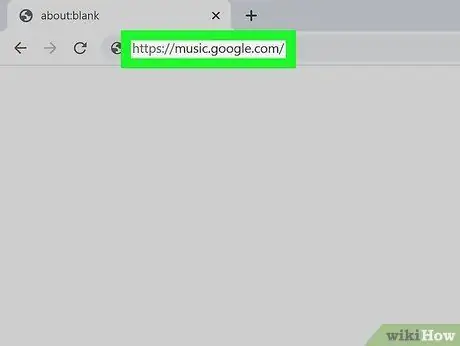
ধাপ 1. আপনার কম্পিউটারে গুগল প্লে মিউজিক পৃষ্ঠা খুলুন।
আপনার কম্পিউটারে একটি ওয়েব ব্রাউজারে https://music.google.com/ এ যান। তারপরে, যদি আপনি ইতিমধ্যেই আপনার গুগল অ্যাকাউন্টে সাইন ইন করে থাকেন তবে প্রধান গুগল প্লে মিউজিক পৃষ্ঠা প্রদর্শিত হবে।
- আপনি যদি আপনার গুগল একাউন্টে লগইন না হন, তাহলে লিঙ্কটি ক্লিক করুন " সাইন ইন করুন "পৃষ্ঠার উপরের ডানদিকে, তারপর আপনার ইমেল ঠিকানা এবং পাসওয়ার্ড লিখুন।
- আপনি যদি একাধিক গুগল অ্যাকাউন্টে সাইন ইন করেন, তাহলে পৃষ্ঠার উপরের-ডান কোণে প্রোফাইল আইকনে ক্লিক করুন এবং ড্রপ-ডাউন মেনু থেকে আপনি যে অ্যাকাউন্টটি ব্যবহার করতে চান তা নির্বাচন করুন।
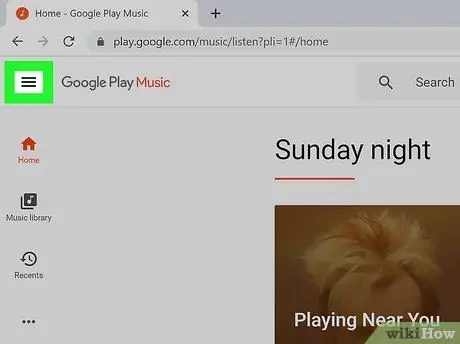
ধাপ 2. ক্লিক করুন।
এটি পৃষ্ঠার উপরের বাম কোণে। এর পরে, ব্রাউজার উইন্ডোর বাম দিকে একটি পপ-আউট উইন্ডো উপস্থিত হবে।
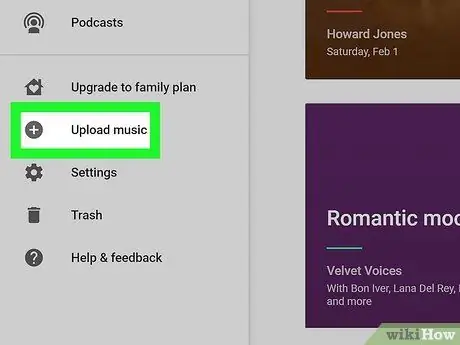
ধাপ 3. আপলোড সঙ্গীত ক্লিক করুন।
এটি পপ-আউট উইন্ডোর নীচে। এর পরে, আপনাকে গুগল প্লে মিউজিক আপলোড পৃষ্ঠায় নিয়ে যাওয়া হবে।
আপনি যদি গুগল প্লে মিউজিক অ্যাকাউন্ট সেট -আপ না করে থাকেন তাহলে “ পরবর্তী ", আপনার ডেবিট বা ক্রেডিট কার্ডের তথ্য লিখুন, এবং" ক্লিক করুন সক্রিয় করুন "পরবর্তী ধাপে যাওয়ার আগে। আপনাকে কোন কিছু চার্জ করা হবে না কারণ এই পদক্ষেপটি শুধুমাত্র মূল দেশটি যাচাই করার জন্য করা হয়।
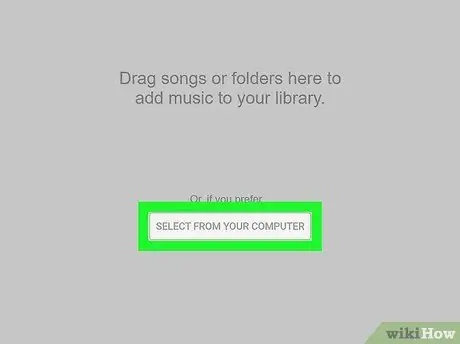
ধাপ 4. আপনার কম্পিউটার থেকে নির্বাচন করুন ক্লিক করুন।
এটি পৃষ্ঠার নীচে। এর পরে, একটি ফাইল এক্সপ্লোরার (উইন্ডোজ) বা ফাইন্ডার (ম্যাক) উইন্ডো প্রদর্শিত হবে।
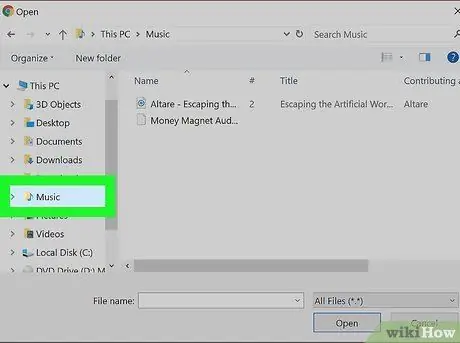
পদক্ষেপ 5. পছন্দসই সঙ্গীত ফোল্ডার নির্বাচন করুন।
উইন্ডোর বাম পাশে মিউজিক স্টোরেজ ফোল্ডারে ক্লিক করুন। মিউজিক কালেকশন ফোল্ডারটি খুঁজে পেতে আপনাকে প্রধান উইন্ডোতে একটি অতিরিক্ত ফোল্ডারে ডাবল ক্লিক করতে হতে পারে।
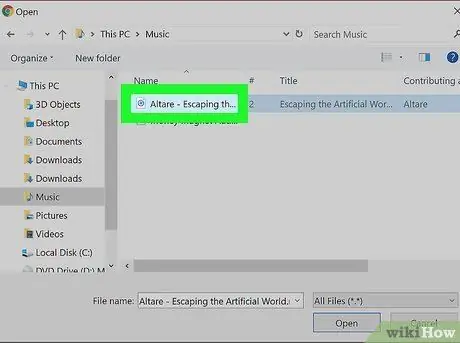
ধাপ 6. আপনি যে সঙ্গীতটি যোগ করতে চান তা নির্বাচন করুন।
গান নির্বাচন করার জন্য মিউজিক ফোল্ডারের বিষয়বস্তুতে মাউস ক্লিক করুন এবং টেনে আনুন, অথবা Ctrl (উইন্ডোজ) বা কমান্ড (ম্যাক) চেপে ধরে রাখুন এবং গানগুলি পৃথকভাবে নির্বাচন করতে ক্লিক করুন।
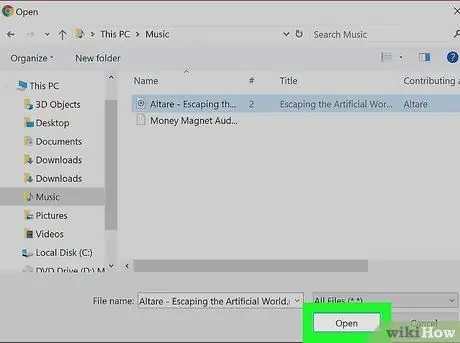
ধাপ 7. খুলুন ক্লিক করুন।
এটা জানালার নীচে। এর পরে, নির্বাচিত সঙ্গীত গুগল প্লে মিউজিকে আপলোড করা হবে। একবার এটি হয়ে গেলে, আপনি গুগল প্লে মিউজিক অ্যাপ ব্যবহার করে আপলোড করা গানটি চালাতে পারেন।
3 এর মধ্যে পদ্ধতি 2: একটি উইন্ডোজ কম্পিউটারে মিউজিক ফাইল পাঠানো
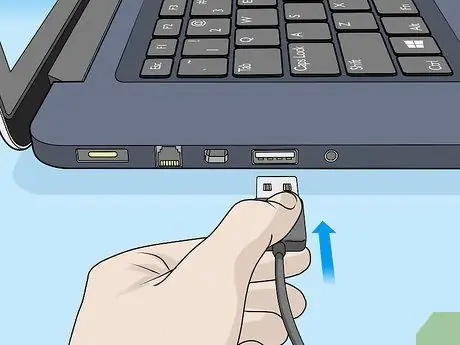
ধাপ 1. কম্পিউটারে অ্যান্ড্রয়েড ডিভাইস সংযুক্ত করুন।
কম্পিউটারের ইউএসবি পোর্টের মধ্যে ডিভাইসটিকে সংযুক্ত করতে চার্জিং ক্যাবল ব্যবহার করুন।
যদি ডিভাইসটি আপনাকে একটি সংযোগের ধরন নির্বাচন করতে বলে, তাহলে " মিডিয়া ডিভাইস (এমটিপি) ”পরবর্তী ধাপে যাওয়ার আগে পর্দায় প্রদর্শিত হয়।
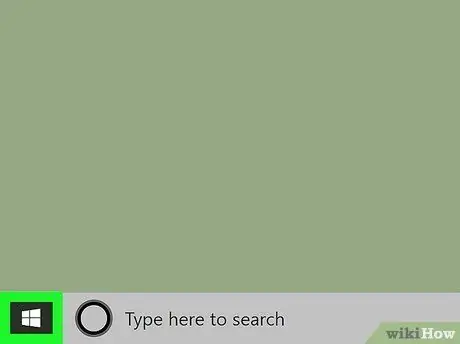
পদক্ষেপ 2. "স্টার্ট" মেনু খুলুন
পর্দার নিচের বাম কোণে উইন্ডোজ লোগোতে ক্লিক করুন।
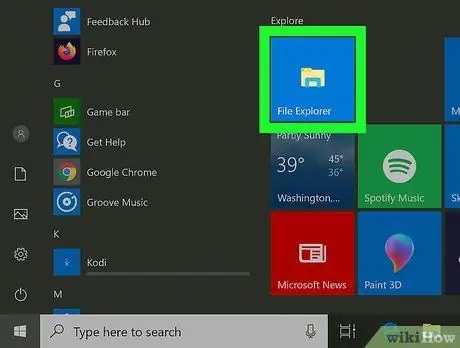
ধাপ 3. ফাইল এক্সপ্লোরার অ্যাপ খুলুন
"স্টার্ট" উইন্ডোর নীচের বাম কোণে ফোল্ডার আইকনে ক্লিক করুন।
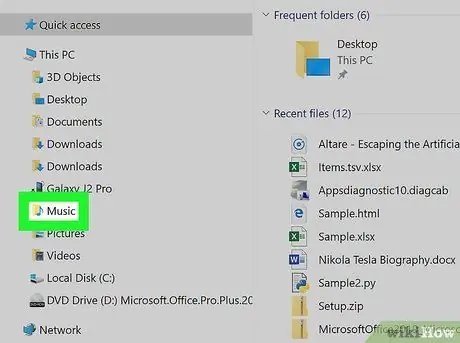
ধাপ 4. সঙ্গীত সংগ্রহ ফোল্ডারে যান।
ফাইল এক্সপ্লোরার উইন্ডোর বাম পাশের ফোল্ডারে ক্লিক করে মিউজিক স্টোরেজ ফোল্ডারটি খুলুন। মিউজিক ফোল্ডারে প্রবেশ করতে আপনাকে প্রধান ফাইল এক্সপ্লোরার উইন্ডোতে একটি অতিরিক্ত ফোল্ডারে ডাবল ক্লিক করতে হতে পারে।
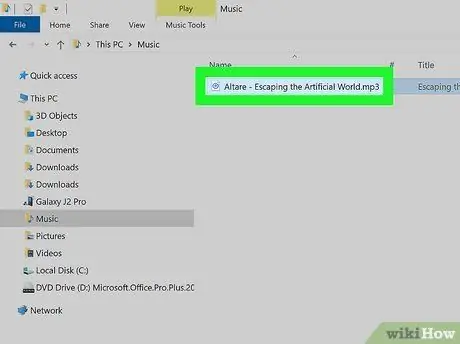
ধাপ 5. আপনি ডিভাইসে যোগ করতে চান সঙ্গীত নির্বাচন করুন।
আপনি যে সঙ্গীতটি চিহ্নিত করতে চান তার উপর মাউসটি ক্লিক করুন এবং টেনে আনুন, অথবা নির্দিষ্ট গানগুলি পৃথকভাবে চিহ্নিত করার জন্য Ctrl কী টিপুন এবং ধরে রাখুন।
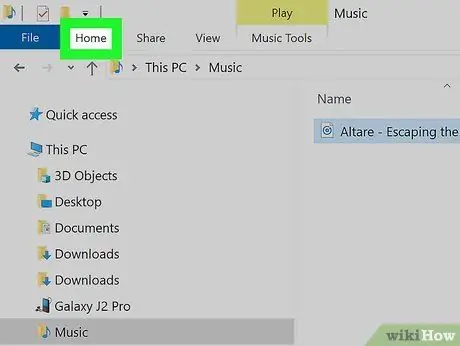
পদক্ষেপ 6. হোম ট্যাবে ক্লিক করুন।
এটি ফাইল এক্সপ্লোরার উইন্ডোর উপরের বাম কোণে। এর পরে, ট্যাবের নীচে একটি নতুন টুলবার প্রদর্শিত হবে বাড়ি ”.
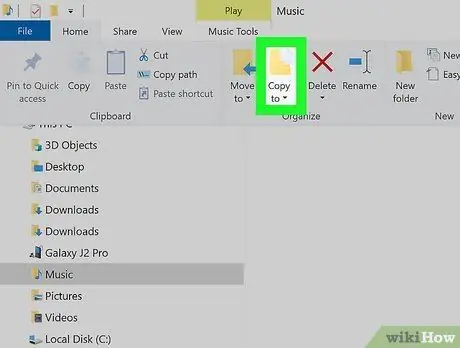
ধাপ 7. কপি করতে ক্লিক করুন।
এই বিকল্পটি টুলবারের "সংগঠিত" বিভাগে অবস্থিত একটি ফোল্ডার আইকন দ্বারা নির্দেশিত হয়। এর পরে, একটি ড্রপ-ডাউন মেনু প্রদর্শিত হবে।
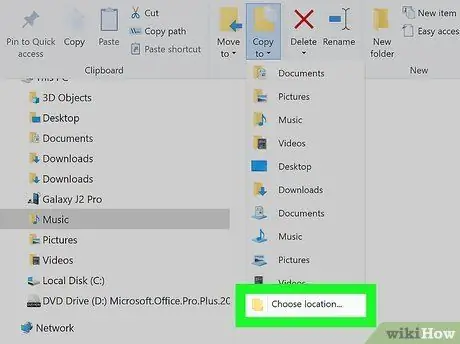
ধাপ 8. অবস্থান নির্বাচন করুন ক্লিক করুন।
এটি ড্রপ-ডাউন মেনুর নিচের সারিতে রয়েছে।
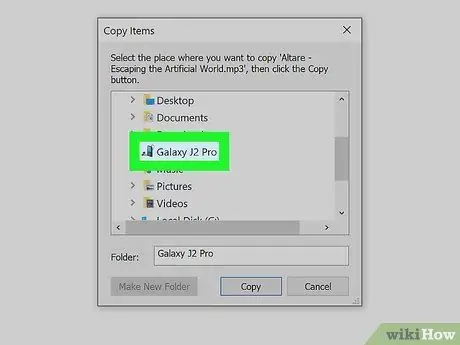
ধাপ 9. অ্যান্ড্রয়েড ডিভাইসের নাম ক্লিক করুন।
এই ফোল্ডারটি সাধারণত একটি পপ-আপ উইন্ডোতে দেখানো হয়। এর পরে, ফোল্ডারটি খুলবে যাতে ফোল্ডারে থাকা ফাইলগুলি প্রদর্শিত হয়।
ডিভাইসের নাম দেখতে আপনাকে সোয়াইপ করতে হতে পারে।
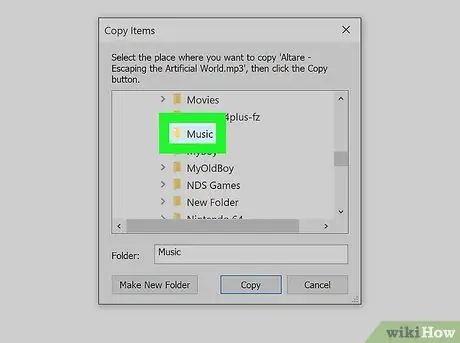
ধাপ 10. "সঙ্গীত" ফোল্ডারে ক্লিক করুন।
এই ফোল্ডারটি প্রধান অ্যান্ড্রয়েড ফোল্ডারের নিচে দেখানো হয়েছে যা খোলা হয়েছে।
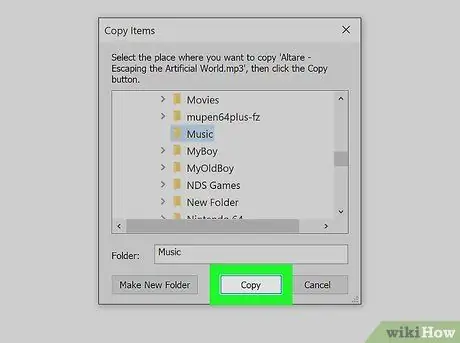
ধাপ 11. কপি ক্লিক করুন।
এটা জানালার নীচে। এর পরে, নির্বাচিত সঙ্গীতটি অ্যান্ড্রয়েড ডিভাইসে অনুলিপি করা হবে।
কপি করার প্রক্রিয়াটি কয়েক মুহূর্ত সময় নিতে পারে।
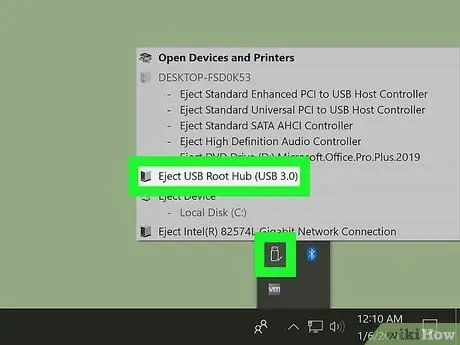
ধাপ 12. নিরাপদে কম্পিউটার থেকে অ্যান্ড্রয়েড ডিভাইস সংযোগ বিচ্ছিন্ন করুন।
মিউজিক কপি করার প্রক্রিয়া শেষ হওয়ার পরে আপনি আপনার কম্পিউটার থেকে আপনার ডিভাইসটি নিরাপদে সংযোগ বিচ্ছিন্ন করতে পারেন তা নিশ্চিত করার জন্য এটি করা হয়েছে।
পদ্ধতি 3 এর 3: ম্যাক কম্পিউটারে মিউজিক ফাইল পাঠানো

ধাপ 1. ম্যাক কম্পিউটারে অ্যান্ড্রয়েড ডিভাইস সংযুক্ত করুন।
কম্পিউটারের ইউএসবি পোর্টের মধ্যে ডিভাইসটিকে সংযুক্ত করতে চার্জিং ক্যাবল ব্যবহার করুন।
- যদি আপনার ম্যাকের একটি USB পোর্ট না থাকে, তাহলে আপনাকে একটি USB-C বা USB-3.0 অ্যাডাপ্টার কেবল কিনতে হবে।
- যদি ডিভাইসটি আপনাকে একটি সংযোগের ধরন নির্বাচন করতে বলে, তাহলে " মিডিয়া ডিভাইস (এমটিপি) ”পরবর্তী ধাপে যাওয়ার আগে পর্দায় প্রদর্শিত হয়।
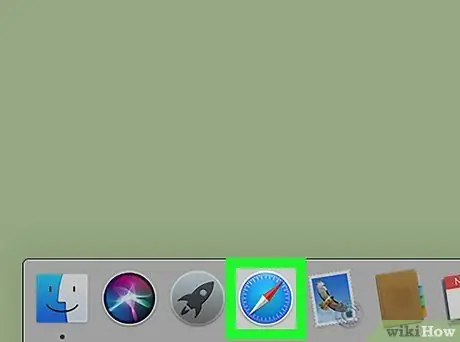
ধাপ 2. কম্পিউটারে একটি ব্রাউজার খুলুন।
যেহেতু অ্যান্ড্রয়েড ম্যাক কম্পিউটারের সাথে স্বয়ংক্রিয়ভাবে সিঙ্ক হয় না, তাই আপনার ডিভাইসকে ম্যাক কম্পিউটারের সাথে সংযুক্ত এবং সিঙ্ক করার অনুমতি দেওয়ার জন্য আপনাকে একটি অফিসিয়াল প্রোগ্রাম ডাউনলোড করতে হবে।
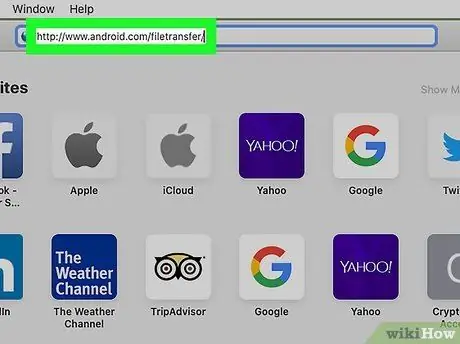
ধাপ 3. অ্যান্ড্রয়েড ফাইল ট্রান্সফার পৃষ্ঠা দেখুন।
Http://www.android.com/filetransfer/ এ যান। এর পরে, প্রোগ্রাম ডাউনলোড পৃষ্ঠাটি খুলবে।
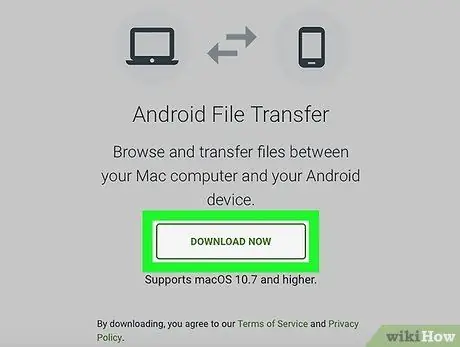
ধাপ 4. এখনই ডাউনলোড করুন বোতামে ক্লিক করুন।
এটি পৃষ্ঠার মাঝখানে একটি সবুজ বোতাম। এর পরে, অ্যান্ড্রয়েড ফাইল ট্রান্সফার ইনস্টলেশন ফাইল ডাউনলোড করা হবে।
আপনার ব্রাউজার সেটিংসের উপর নির্ভর করে আপনাকে ডাউনলোড নিশ্চিত করতে হবে এবং ফাইলের জন্য একটি সংরক্ষণের স্থান নির্দিষ্ট করতে হতে পারে।
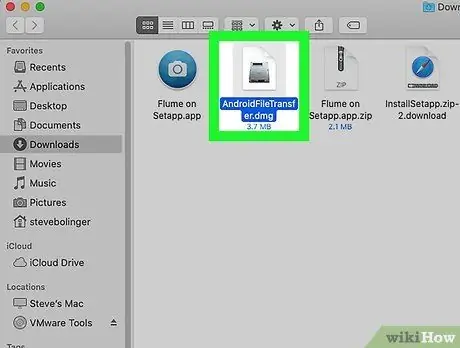
পদক্ষেপ 5. অ্যান্ড্রয়েড ফাইল ট্রান্সফার প্রোগ্রাম ইনস্টল করুন।
এটি ইনস্টল করার জন্য, আপনাকে ডিএমজি ফাইলে ডাবল ক্লিক করতে হবে, "সিস্টেম পছন্দ" উইন্ডোতে ফাইলটি যাচাই করতে হবে (ম্যাকওএস সিয়েরা এবং পরে), তারপর অ্যান্ড্রয়েড ফাইল ট্রান্সফার আইকনে "অ্যাপ্লিকেশন" শর্টকাটে ক্লিক করুন এবং টেনে আনুন।
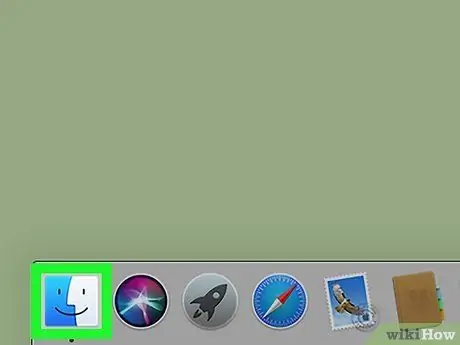
ধাপ 6. ফাইন্ডার অ্যাপ খুলুন।
এই অ্যাপ্লিকেশনটি কম্পিউটারের ডকে একটি নীল মুখ আইকন দ্বারা চিহ্নিত করা হয়েছে।
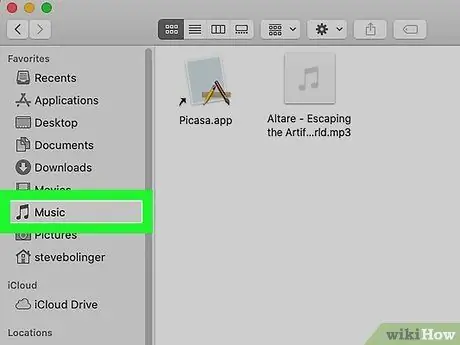
ধাপ 7. সঙ্গীত স্টোরেজ ফোল্ডারে যান।
ফাইন্ডার উইন্ডোর বাম পাশে মিউজিক স্টোরেজ ফোল্ডারে ক্লিক করুন। আপনার সঙ্গীত সংগ্রহ দেখতে আপনাকে প্রধান ফাইন্ডার উইন্ডোতে অতিরিক্ত ফোল্ডারগুলিতে ক্লিক করতে হতে পারে।
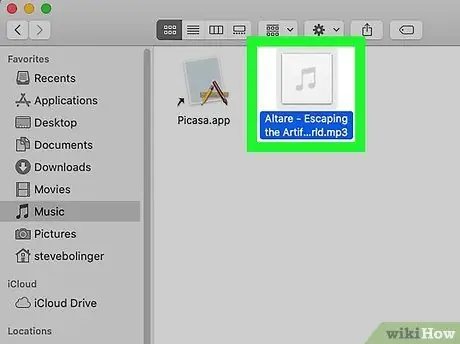
ধাপ 8. আপনি ডিভাইসে যে সঙ্গীত যোগ করতে চান তা নির্বাচন করুন।
সঙ্গীত নির্বাচন করতে মাউসের উপর ক্লিক করুন এবং টেনে আনুন, অথবা নির্দিষ্ট গানগুলিকে পৃথকভাবে বুকমার্ক করতে ক্লিক করার সময় কমান্ড কী টিপুন এবং ধরে রাখুন।
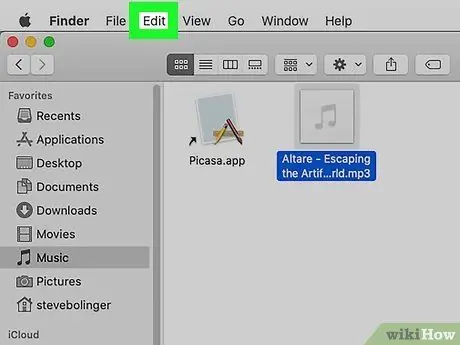
ধাপ 9. সম্পাদনা বোতামে ক্লিক করুন।
এটি আপনার কম্পিউটার স্ক্রিনের উপরের বাম কোণে। এর পরে, একটি ড্রপ-ডাউন মেনু প্রদর্শিত হবে।
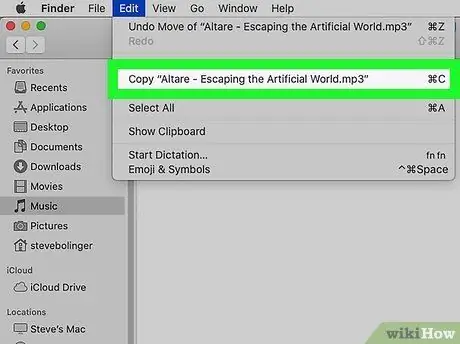
ধাপ 10. কপি ক্লিক করুন।
এটি মেনুর শীর্ষে " সম্পাদনা করুন " এর পরে, নির্বাচিত সংগীত অনুলিপি করা হবে।
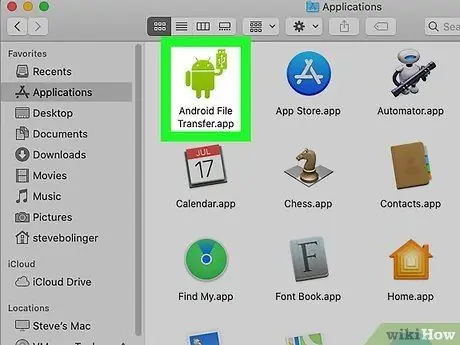
ধাপ 11. অ্যান্ড্রয়েড ফাইল ট্রান্সফার প্রোগ্রাম খুলুন।
এর পরে, আপনি অ্যান্ড্রয়েড ফাইল ট্রান্সফার উইন্ডোতে আপনার অ্যান্ড্রয়েড ডিভাইসে ফোল্ডারগুলির একটি তালিকা দেখতে পাবেন (যার একটি "সঙ্গীত" লেবেলযুক্ত)।
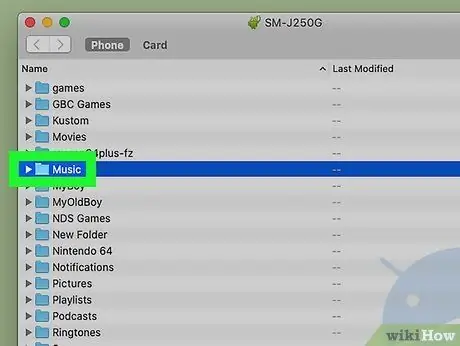
ধাপ 12. "সঙ্গীত" ফোল্ডারে ডাবল ক্লিক করুন।
এটি অ্যান্ড্রয়েড ফাইল ট্রান্সফার উইন্ডোর মাঝখানে। এর পরে, ফোল্ডারটি খোলা হবে।
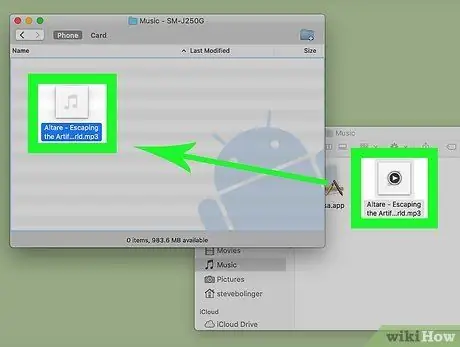
ধাপ 13. সম্পাদনা ক্লিক করুন, তারপর ক্লিক করুন পেস্ট আইটেম।
পছন্দ " পেস্ট আইটেম "ড্রপ-ডাউন মেনুর শীর্ষে রয়েছে" সম্পাদনা করুন " এর পরে, নির্বাচিত সঙ্গীতটি অ্যান্ড্রয়েড ডিভাইসে অনুলিপি করা হবে। একবার অনুলিপি প্রক্রিয়া সম্পন্ন হলে, আপনি আপনার কম্পিউটার থেকে আপনার ডিভাইসটি নিরাপদে সংযোগ বিচ্ছিন্ন করতে পারেন এবং অনুলিপি করা সঙ্গীত শুনতে পারেন।






